UOS 开启 VisualStudio 远程调试 .NET 应用之旅
本文记录的是在 Windows 系统里面,使用 VisualStudio 2022 远程调试运行在 UOS 里面 dotnet 应用的配置方法
本文写于 2024.03.19 如果你阅读本文的时间距离本文编写的时间过于长,那本文可能包含过期的知识
我将以我的 UOS 虚拟机作为例子告诉大家如何在 Windows 系统里面,使用 VisualStudio 2022 远程调试运行在 UOS 里面 dotnet 应用。这里的 dotnet 应用不仅包含纯控制台即可实现的 ASP.NET Core 也包括带 GUI 的程序,包括 CPF 、 UNO/MAUI、 Avalonia 等 UI 框架上构建的可运行在 UOS Linux 系统上的应用
准备
第一步是保证 UOS 和 Windows 构成局域网网络,或可直接联通的网络。这一步可自行了解网络配置,只要双方网络能互通即可,挂在一个局域网内相同网段是最好的选择
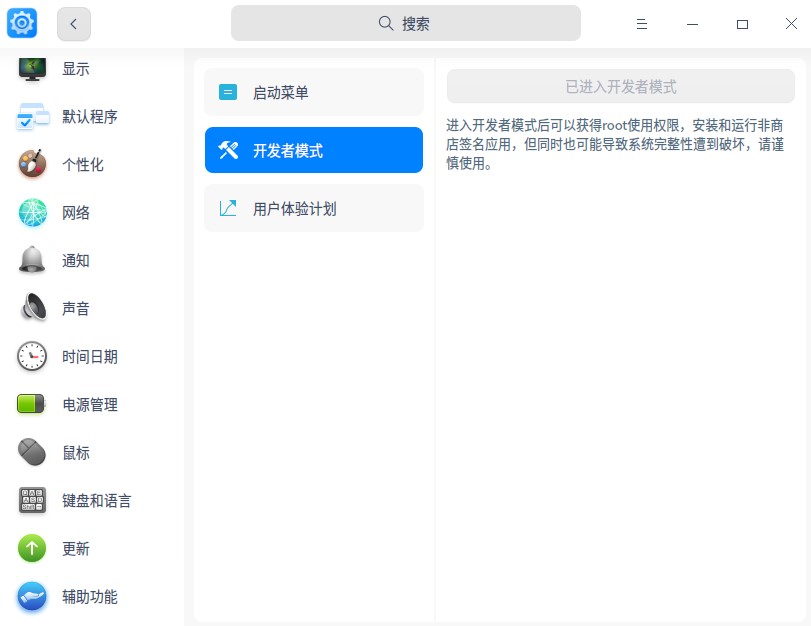
其次是在 UOS 里面开启开发者模式,开启方法请参阅 如何打开开发者模式?-UOS官方文档
准备工作就此两步,接下来就是进行配置
配置
接着的配置步骤可以分为两大块,分别是 SSH 的开启以及 VisualStudio 的连接
开启 SSH 的支持
默认的 UOS 是没有开启 SSH 的支持的,本文将使用 Tame-complexity 大佬在博客园里面的写的 Linux开启ssh - Tame-complexity - 博客园 博客里面的部分方法开启 ssh 连接,具体步骤如下
先修改sshd服务配置文件,修改此文件需要权限
sudo su
> 输入你的密码
vi /etc/ssh/sshd_config
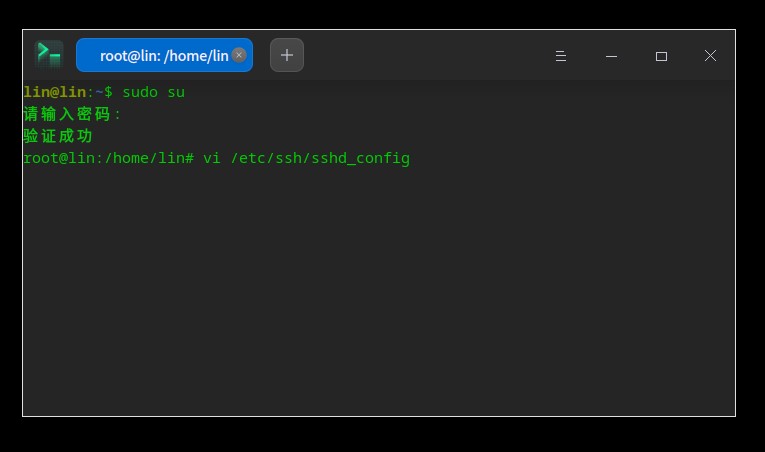
进入 sshd_config 编辑入以下代码,这里有一个可简化的输入方法,那就是一般此文件里面只是包含大量被注释掉的配置,只需要找到对应的配置,解开注释即可
Port 22
ListenAddress 0.0.0.0
ListenAddress ::
PermitRootLogin yes
PasswordAuthentication yes
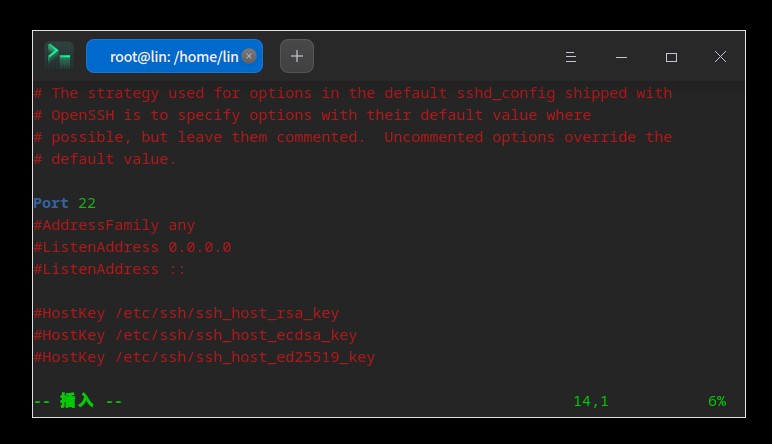
相信阅读到这里的伙伴是知道 vim 的基础操作的,如果不了解的话,还请自行查阅一下 vim 如何编辑文件以及如何保存退出哈。简单说就是按下 i 键进入编辑模式,然后使用 esc 键盘退出编辑模式,再输入 :wq 即可完成保存退出
如果是解开注释的话,需要小心 PermitRootLogin 配置项默认是 prohibit-password 的值,需要改为 yes 才对

配置完成之后,使用以下命令了解一下 ssh 的运行情况
/etc/init.d/ssh status
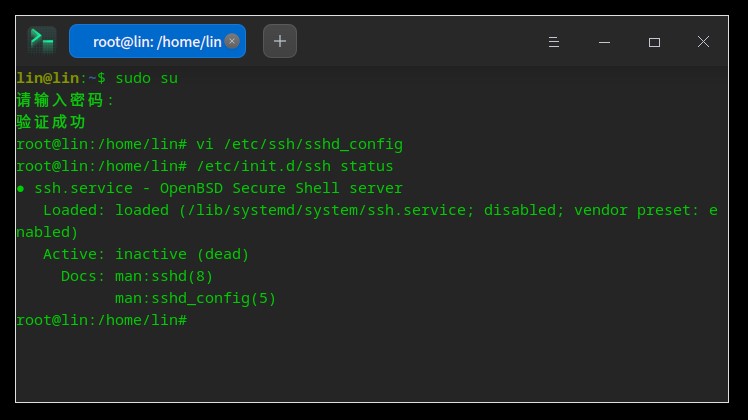
默认新装的 UOS 都是关闭的状态,请使用以下代码进行开启
/etc/init.d/ssh start
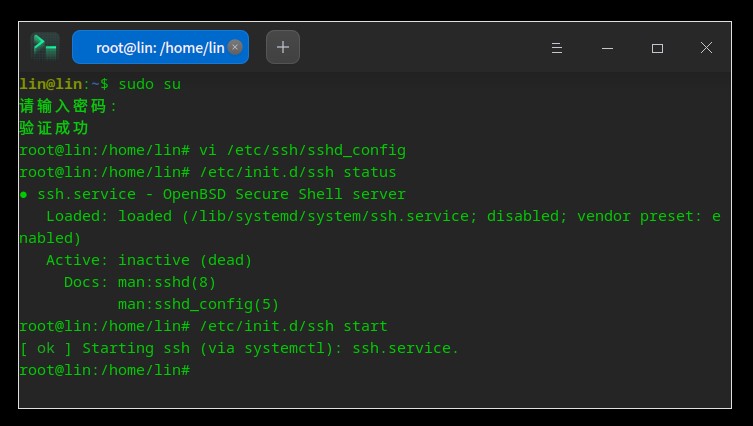
开启之后,继续使用 /etc/init.d/ssh status 命令了解一下状态,预期是能够正确开启。如果不能正确开启,再根据错误信息,自行解决
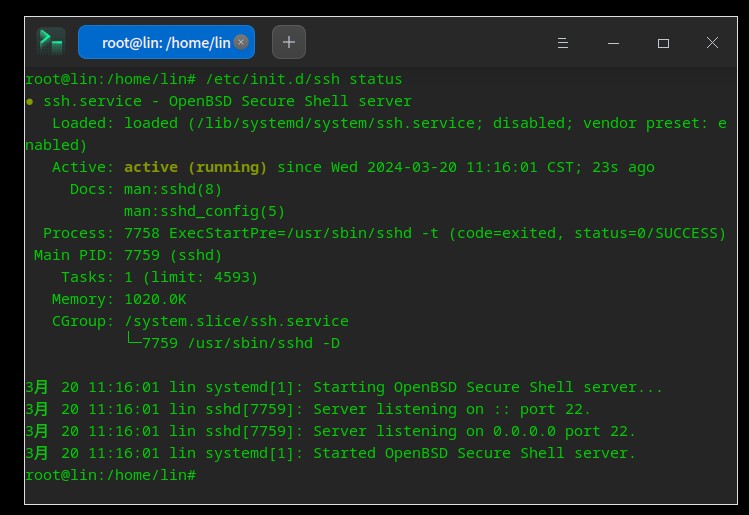
使用 VisualStudio 连接
打开一个 VisualStudio 2022 用于尝试附加调试连接
点击调试里面的附加进程
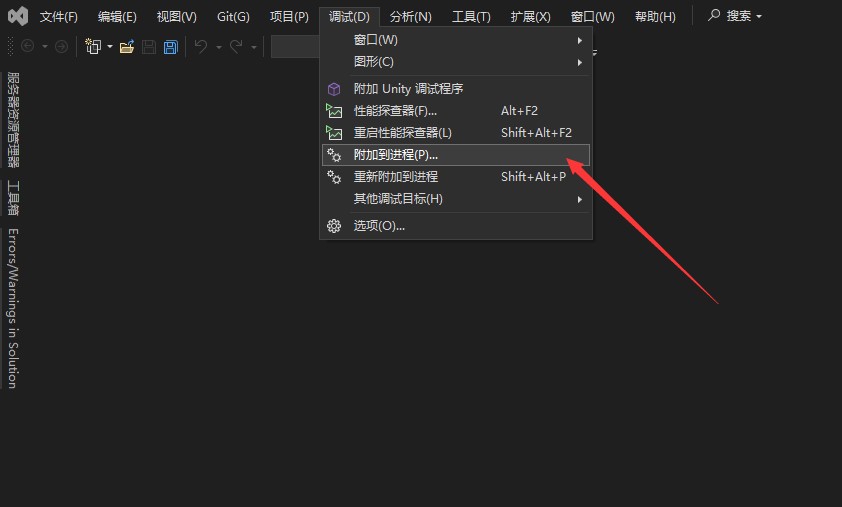
点击连接类型,切换到 ssh 类型
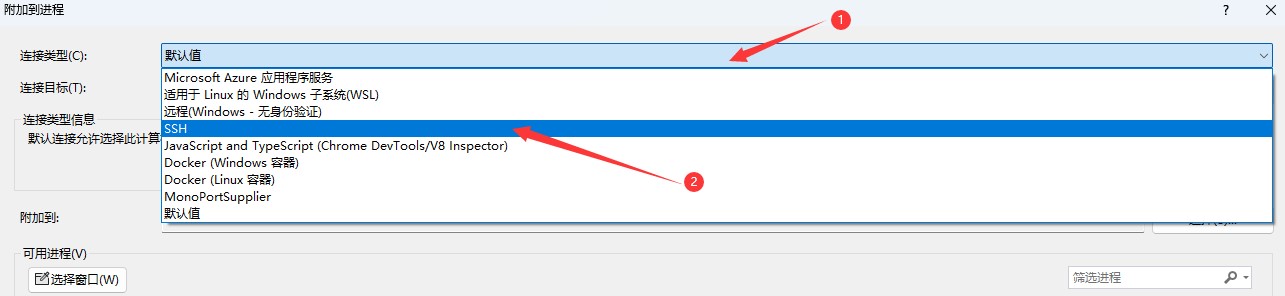
在连接目标里面输入 UOS 的网络地址,这里支持 IP 或域名,如果开启的 SSH 端口非 22 端口,这里也可以不用输入端口,可以在后续界面再输入。输入完成之后按回车,或者点查找按钮,但查找按钮有时候会不工作,推荐还是按回车好
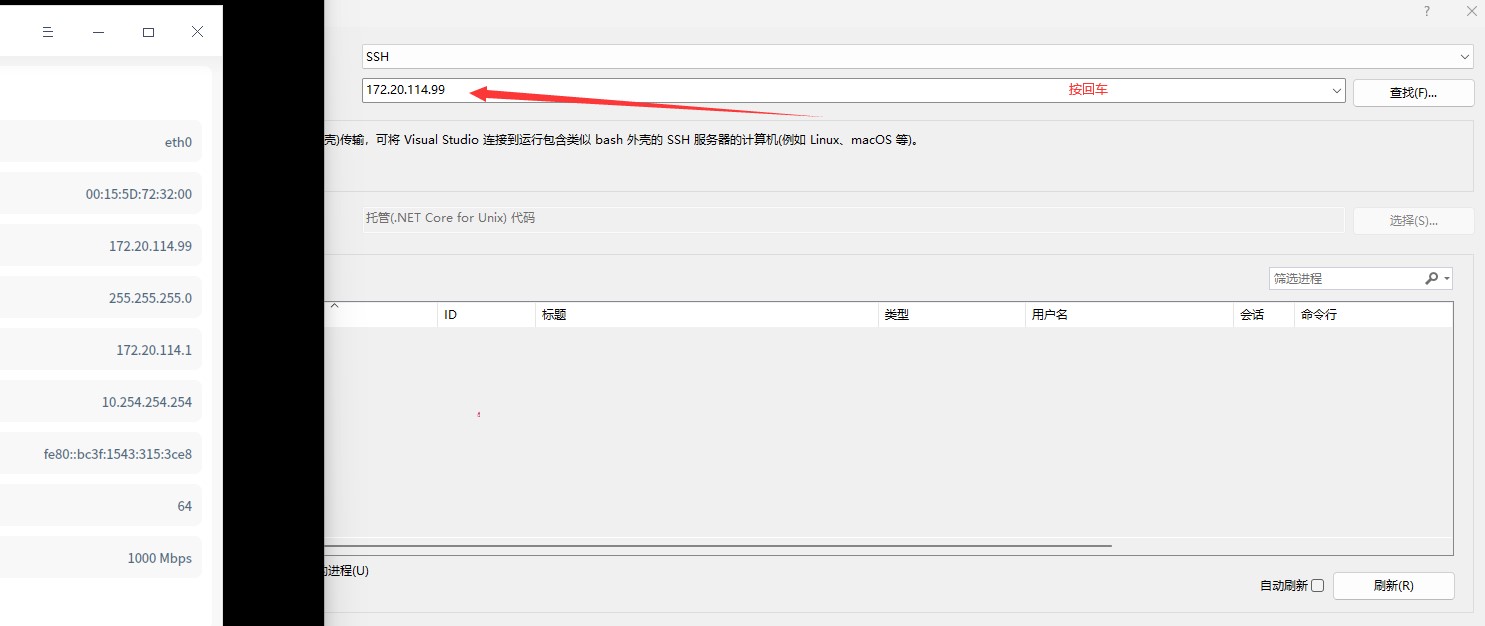
按下回车之后,可以看到如下界面,输入你的端口和用户名密码,即可点击连接
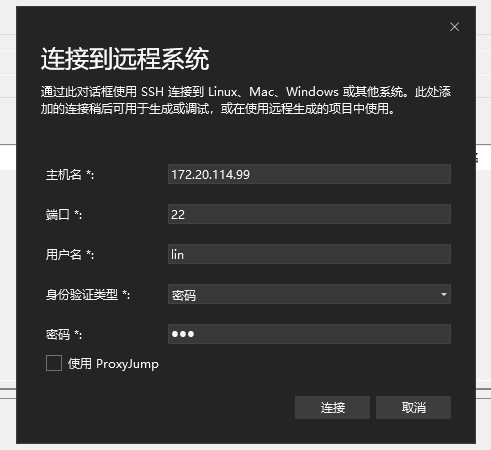
如果能够看到提示是否要继续连接,请点击 是 按钮
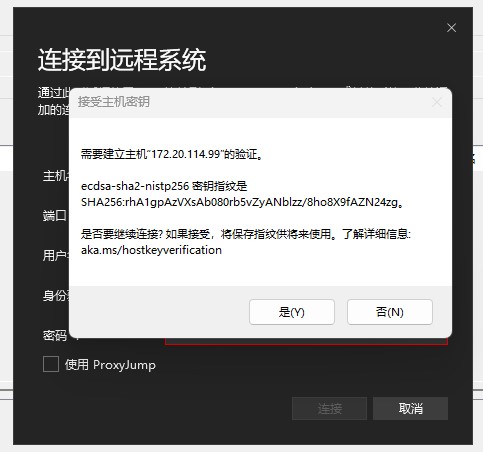
预期是能够看到以下调试界面,如能看到则表示连接成功,如果连接失败,请回到上一步,确定自己配置正确了 SSH 连接
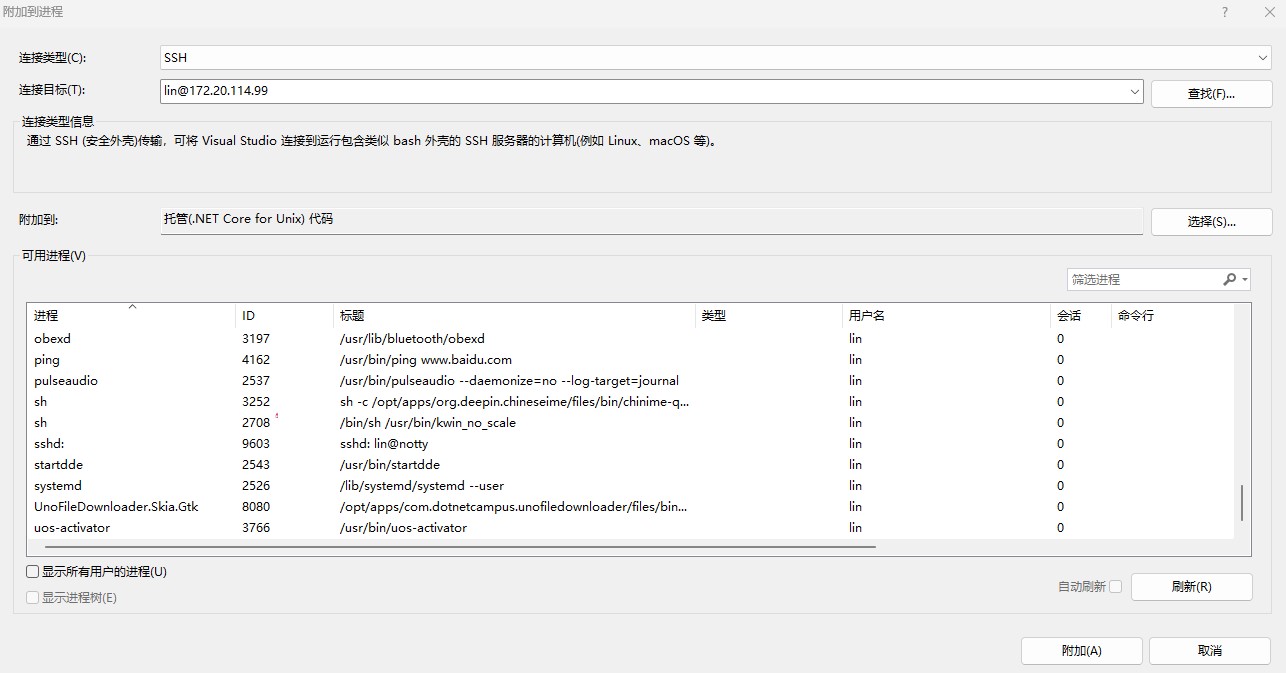
常见的错误就是网络连不通,以及输入错账号密码等
开启调试
接下来将使用 dotnet-campus 开源的下载器项目作为调试的例子
先从可用进程选中将要调试的应用,接着的细节是点击附加到里面,选择手动以及选择 托管(.NET Core for Unix)代码 选项。这是因为默认的 VisualStudio 的自动选择经常不工作
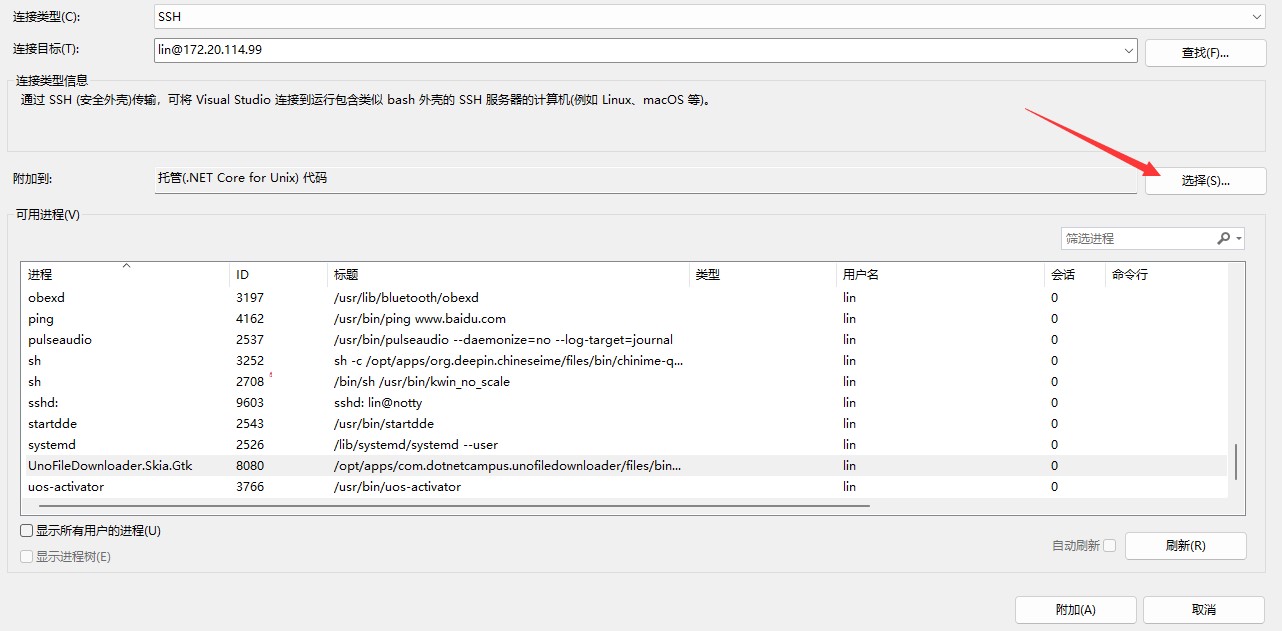
点击调试以下代码类型,然后选择 托管(.NET Core for Unix)代码 即可
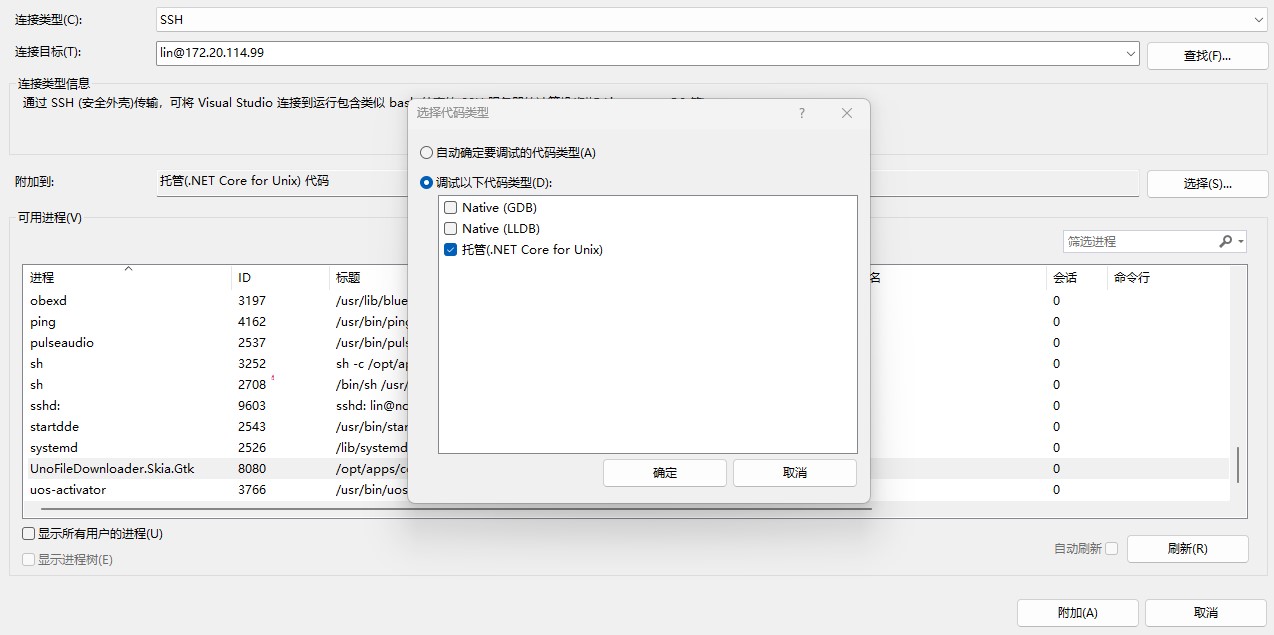
如果大家看到附加按钮是禁用状态,也可以尝试以上的选择 托管(.NET Core for Unix)代码 步骤
完成配置之后,即可点击附加按钮,基本都能成功
但如果有遇到以下失败的,提示 未能启动调试适配器,可在输出窗口查看额外的信息
Unable to find debugger script at 'home/lin/.vs-debugger'.

看到错误有以下代码
[ERROR] 灾难性故障 (异常来自 HRESULT:0x8000FFFF (E_UNEXPECTED))
也有类似如下错误输出信息
11:34:39:958 未能启动调试适配器“coreclr”。
11:34:39:958 Unable to find debugger script at '/home/lin/.vs-debugger'.
11:34:39:958
11:34:39:958
11:34:39:959 初始化日志:
11:34:39:959 Determining user folder on remote system...
11:34:39:959 Checking for existing installation of debugging tools...
11:34:39:959 Downloading debugger launcher...
11:34:39:959 Creating debugger installation folder: /home/lin/.vs-debugger
11:34:39:959 Failed: 无法创建或访问指定的目录 /home/lin/.vs-debugger。
11:34:39:959 参数名: path
11:34:39:959 Unable to find debugger script at '/home/lin/.vs-debugger'.
11:34:39:959 Failed: Unable to find debugger script at '/home/lin/.vs-debugger'.
那就是 VisualStudio 创建 .vs-debugger 文件夹失败
或提示 Failed: The specified directory /home/lin/.vs-debugger could not be created or accessed. 等信息
可使用以下方法解决。回到 UOS 命令行里面,退出 sudo su 状态,使用用户权限创建 ~/.vs-debugger 文件夹
exit
cd ~
mkdir .vs-debugger

以上的 exit 命令仅仅为了退出 sudo su 状态,如果你是新开的控制台,那请不要带上 exit 命令
完成以上命令之后,再次尝试在 VisualStudio 附加调试
预期能够看到正在启动调试适配器界面
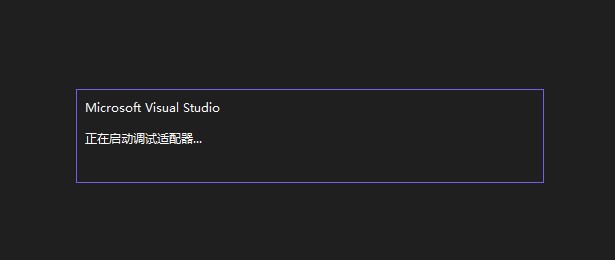
看到此界面表示 VisualStudio 正在帮你部署调试环境,首次部署输入比较慢,大概需要在你的 UOS 下载 200MB 的内容
如果等太久,可以进入 ~/.vs-debugger 输入 du -sh 命令查看大小,就可以知道是否正在下载
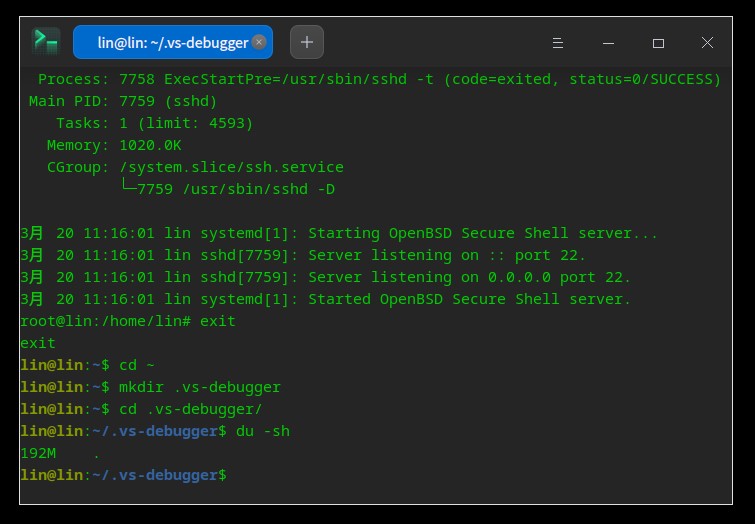
接下来就进入到了咱熟悉的 VisualStudio 调试 .NET 应用的状态了
试试点击 VisualStudio 的暂停按钮,看看线程和堆栈
此调试方式配合 dotnet-campus 开源的 SyncTool 工具使用更好,通过 SyncTool 将 Windows 上的 VisualStudio 构建输出内容同步到 Linux 设备上,然后使用远程调试方式进行调试
详细请参阅 SyncTool 开源项目
UOS 开启 VisualStudio 远程调试 .NET 应用之旅的更多相关文章
- 开启Tomcat远程调试(转)
原文链接:http://www.07net01.com/2016/11/1721293.html 如何远程调试tomcat 一,linux环境下 1. 服防火墙打开8000端口,允许外网访问:2. 修 ...
- 开启Java远程调试
在JDK启动时,加入 -Xrunjdwp:transport=dt_socket,address=9900,server=y,suspend=n -Dcom.sun.management.jmxrem ...
- GS 服务器端开启webservice 远程调试的方法
1. 修改 安装目录下 web.config的文件. 一般目录为: C:\Program Files\GenerSoft\bscw_local\web.config 为了保证安全想把文件备份一下. 2 ...
- 【Java】使用Eclipse进行远程调试,Linux下开启远程调试
原博地址:http://blog.csdn.net/dfdsggdgg/article/details/50730311 1.center下,在startup.sh文件首行中添加如下语句 declar ...
- springboot开启远程调试
远程调试maven设置 The run goal forks a process for the boot application. It is possible to specify jvm arg ...
- Java项目开启远程调试(tomcat、springboot)
当我们运行一个项目的时候,一般都是在本地进行debug.但是如果是一个分布式的微服务,这时候我们选择远程debug是我们开发的利器. 环境apache-tomcat-8.5.16 Linux 如何启用 ...
- xdebug远程调试原理分析
xdebug可以控制PHP程序的执行,这意味着xdebug可以在任何时候暂停或者恢复正在运行的PHP程序.当PHP程序被暂停的时候,xdebug可以获取到程序的有关 信息,比如变量的值等.xdebug ...
- weblogic远程调试XMLDecoder RCE CVE-2017-10271
首先说一下远程调试的配置,首先在weblogic的启动文件加入如下配置,开启服务器远程调试端口就是9999: 第二步,建立一个java的空项目. 第三步将weblogic的所有jar包拷出来,放到一个 ...
- Idea进行java应用的远程调试Remote debugging
本文可以解决如下两个问题: 1.如何处理和调试那些只发生在生产环境(或其他远程环境)而本地开发环境可能没办法重现的"问题". 2.只有一个可以部署的war/jar包,只有class ...
- 远程调试 Azure Web App
当我们将 Web App 部署在 Azure 上时,如果能够实现远程调试,将会极大的提高我们修复 bug 的效率.Visual Studio 一贯以功能强大.易用著称,当然可以实现基于 Azure 应 ...
随机推荐
- 工作记录:Stylus基础教程及应用
前言 传统CSS的缺陷 css的可重用性差.代码冗余量大.不支持语言特性如变量循环及方法等(虽然css也在慢慢支持,比如现在的css变量等,但明显这些远远不够). 三大预处理 于是预处理器出现了: 2 ...
- C++ pieces
standard lib fmax double fmax (double x, double y); float fmax (float x, float y); long double fmax ...
- C# WinForm 获取执行路径的几种常见方法
//1.获取模块的完整路径. string path1 = System.Diagnostics.Process.GetCurrentProcess().MainModule.FileName; Co ...
- proteus的C51仿真
Proteus的C51仿真 1.实验原理 Proteus是对C51仿真效果比较好的软件了,可以利用丰富的数字资源的外设实现比较接近实际的设计.仿真方法也比较简单,不需要下载,只需要将仿真文件导出到器件 ...
- 【已解决】同时使用ajax和form表单传数据的冲突问题
昨天踩了一个大坑,下面总结一下: 前后端数据交互的两种方式: 1.ajax发起请求(请求中可以带有数据)并获取返回的数据 下面给出一个ajax的常见格式: 1 $.ajax({ 2 url:" ...
- .net和java串口通讯压力测试对比
最近由于工作要求,需要对一个串口通讯设备进行压力测试,要求连续持续对串口设备发送指令,无间隔,测试设备是否会死机. 要求做到毫秒级,测试第三方的工具,基本上都无法达到毫秒级,最少的也是10毫秒. 于是 ...
- 【LGR-069】洛谷 2 月月赛 II & EE Round 2
目录 前言 洛谷 6101 [EER2]出言不逊 分析 代码 洛谷 6102 [EER2]谔运算 分析 代码 洛谷 6103 [EER2] 直接自然溢出啥事没有 分析 代码 洛谷 6105 [Ynoi ...
- JDK12的新特性:teeing collectors
目录 简介 talk is cheap, show me the code Teeing方法深度剖析 Characteristics 总结 简介 JDK12为java.util.stream.Coll ...
- 国产化改造就用 Java Solon,v2.7.3 发布
Java Solon 是什么框架? 是一个可平替 Spring 生态的 Java 应用开发框架.从零开始构建(非 java-ee 架构),有自己的标准规范与开放生态.(历时七年,具备全球第二级别的生态 ...
- IDEA快捷键快速补齐类和对象名
CTRL+ALT+V ----------快速补齐 类和对象名 如: new String("123") 光标放到最后 按下快捷键补齐为红色部分 String s = ne ...
